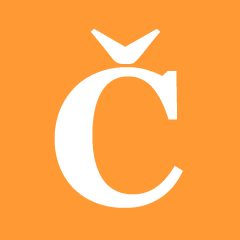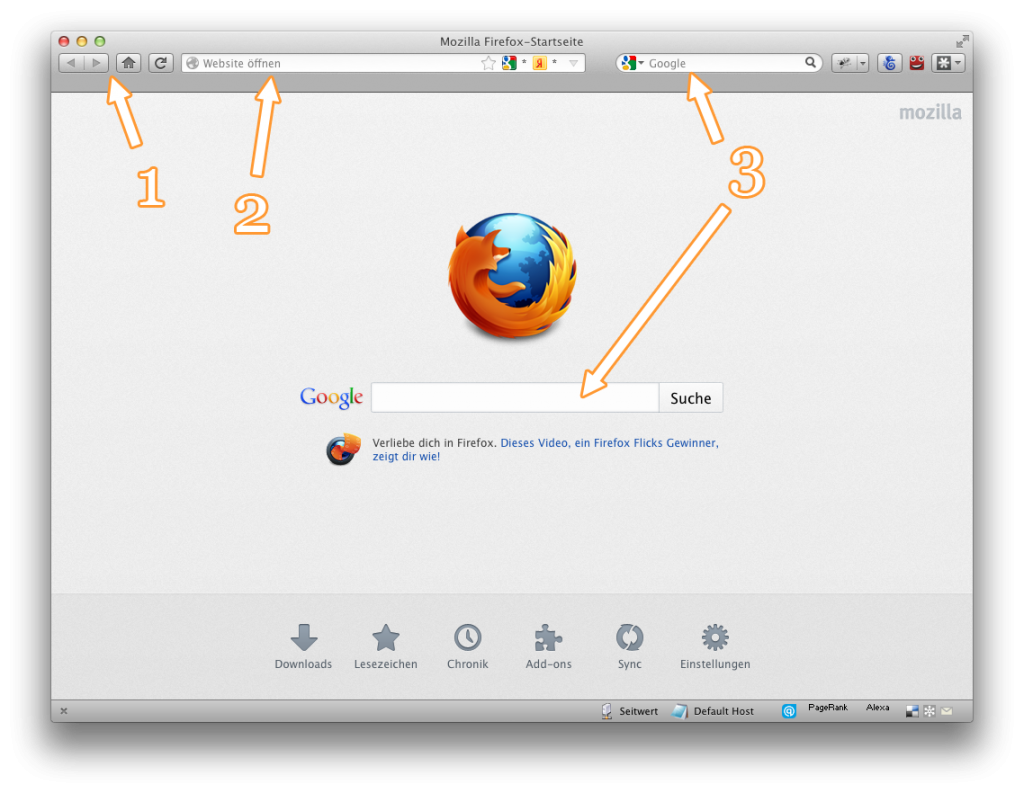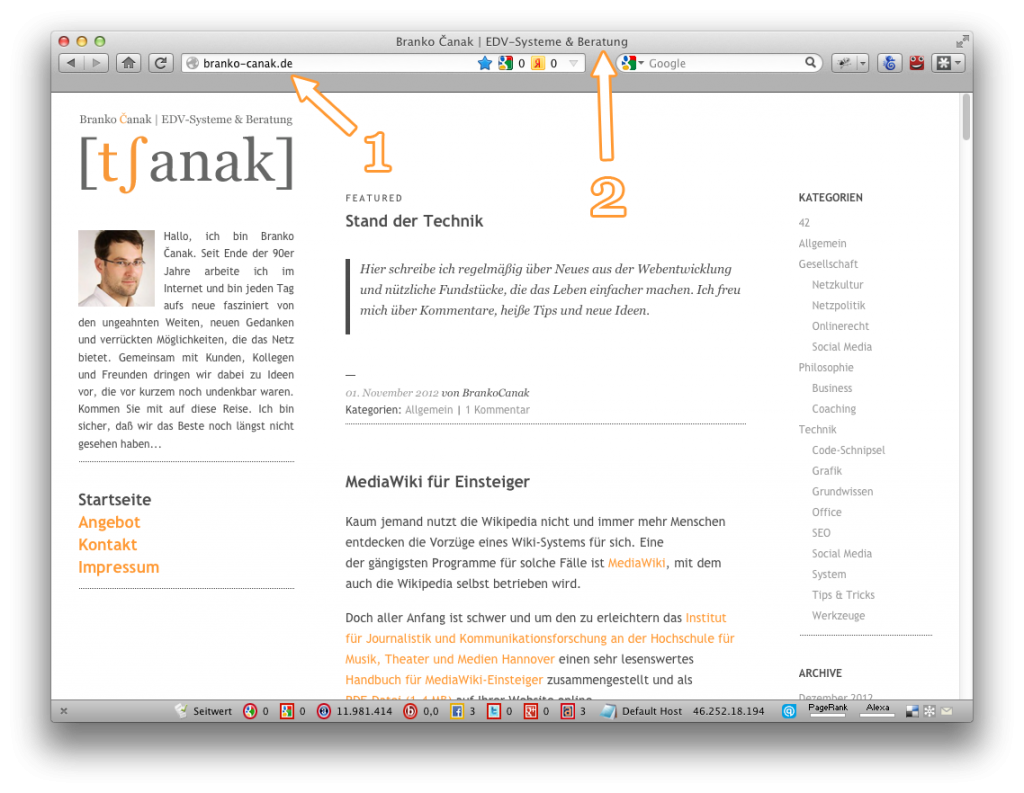Neulich rief mich ein Kunde an und wollte von mir noch mal wissen, wie er seine Mails per Webmailer lesen könne. Als ich ihn bat, einen Browser zu öffnen, um seinen Mail-Account aufzurufen, teilte er mir im Brustton der Überzeugung mit: „Ich habe keinen Browser!”.
Das was nicht der erste „Zwischenfall” dieser Art. Und da wir alle, ohne es zu merken, immer wieder moderne Medien in Unkenntnis der grundlegendsten Begriffe nutzen (der „Dunning-Kruger”-Effekt verschont niemanden…), möchte ich heute mit einer kleinen Reihe beginnen, die etwas Abhilfe schafft.
Klären wir in diesem Teil also erstmal die Arbeitsgrundlagen im Umgang mit dem Internet. Das gängigste Werkzeug dafür ist der so genannte Webbrowser mit dem wir Websites betrachten und dort eingebettete Medien nutzen können. Die bekanntesten Browser sind zur Zeit Mozilla Firefox, Microsoft Internet Explorer und Google Chrome.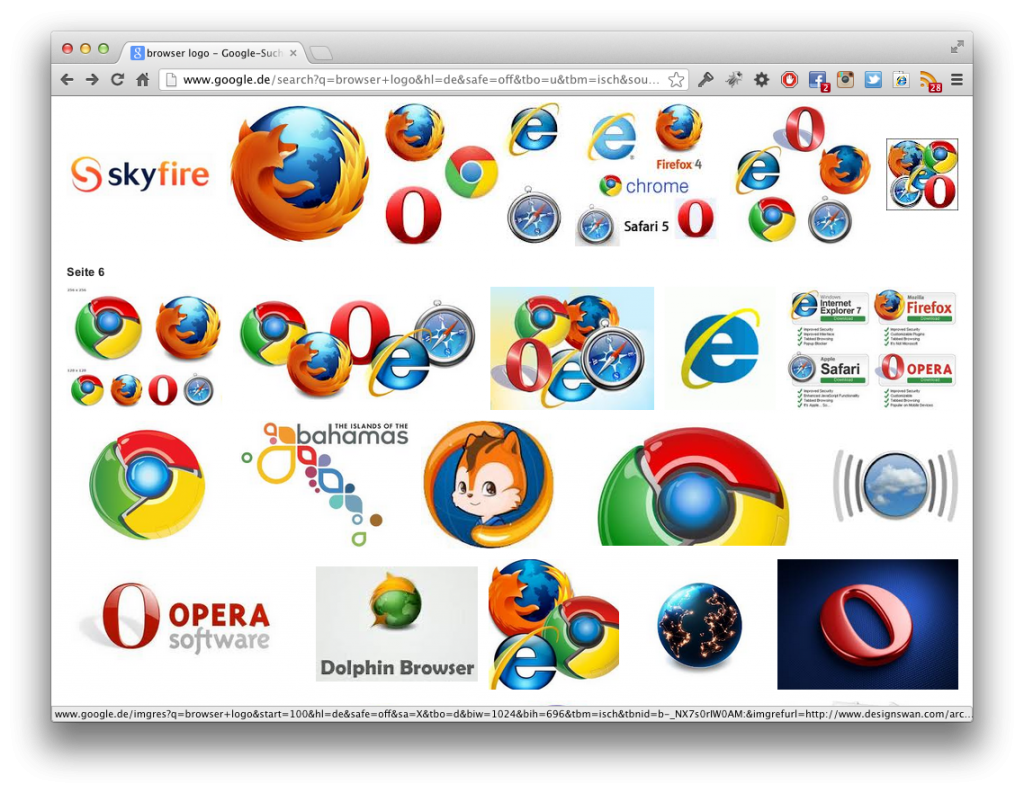
Ein Browser-Fenster teilt sich grob in zwei Bereiche: In eine Werkzeug- und Menü-Leiste (meist am oberen Fensterrand) und den Inhaltsbereich, in dem die Websites dargestellt werden.
Die Werkzeugleiste besteht bei den meisten Browsern aus einem Abschnitt mit Buttons (Vor & Zurück, Home, Neuladen u.a.)[1], einem Eingabefeld für Webadressen (z.B. https://branko-canak.de)[2] und einem Suchfeld für die direkte Ansprache einer Suchmaschine[3]. Dieses Feld hat exakt die selbe Funktion, wie das Eingabefeld auf der Website der Suchmaschine selbst.
Um eine Information im Web zu finden, gibt es grundsätzlich immer zwei Möglichkeiten: Entweder ich kenne die Adresse der Website (den so genannten Uniform Resource Locator, kurz URL), die ich besuchen möchte, oder ich weiß noch nicht so genau, wohin ich will, habe eine Vorstellung von dem, was ich suche und gebe dazu passende Stichworte in das Suchfeld einer Suchmaschine ein.
An dieser Stelle ein wichtiger Hinweis: Eine der häufigsten Unarten ist es, einen URL in das Suchfeld der Suchmaschine einzugeben. Das ist ungefähr so, als würde man mit Hilfe einer Telefonnummer im Telefonbuch nach der Telefonnummer suchen, statt sie einfach zu wählen. Auch immer wieder zu beobachten: Menschen, die „Google” als Suchwort in das Suchfeld des Browsers eingeben, um die Google-Website aufzurufen.
Tun Sie das nicht! Sie verschwenden Ihre Zeit und outen sich unfreiwillig als völlig ahnungslos.
Wie geht es also richtig? Nehmen wir an, Sie möchten etwas über Branko Čanak wissen, haben aber keine Ahnung, ob er eine Website betreibt oder wo er noch im Netz zu finden sein könnte. Geben Sie also in das Suchfeld[1] Ihres Browsers den Suchbegriff „Branko Čanak” ein und bestätigen Sie die Anfrage mit der Eingabe-Taste auf Ihrer Tastatur (das ist die größte Taste am rechten Rand des großen Buchstaben-Blocks. Sie wird auch Enter- oder Return-Taste genannt).
Anschließend erscheint auf dem Bildschirm die Suchergebnisseite[2] der verwendeten Suchmaschine. Dort können Sie sehen, welche Inhalte des Netzes die Suchmaschine zu den gegebenen Suchbegriffen gefunden hat. In diesem Fall wird als erstes meine Website gefunden, aber auch Links zu meinen Aktivitäten bei Facebook und Twitter werden angezeigt. Außerdem gibt es auch eine Auswahl von Fotos, auf denen ich zu sehen bin.
Folgen Sie dann dem ersten Treffer-Link, gelangen Sie auf meine Website. Dies erkennen Sie außer an der Site selbst auch an dem Inhalt des URL-Feldes[1] (dort steht nun der URL meiner Website https://branko-canak.de) und auch am Fenstertitel[2] Ihres Browsers, in dem nun „Branko Čanak | EDV-System & Beratung” erscheint.
Damit endet unsere grundlegende Einführung in die Handhabung eines Browsers. Und ab jetzt möchte ich nie wieder hören, daß einer von Ihnen behauptet, er habe keinen Browser! :)
Aber es gibt noch mehr spannende Themen rund um das Internet, die ich hier in den nächsten Wochen aufgreifen und kurz & bündig erklären werde. Hier eine Übersicht der kommenden Beiträge aus der Reihe „Eine kurze Geschichte des Internets”:
- Teil 2: „Das Netz…”
- Teil 3: „…und was man damit machen kann”
- Teil 4: „Es werde Licht!”
- Teil 5: „Web 2.0”
- Teil 6: „Social Media”
- Teil 7: „Netzpolitik“
Bleiben Sie also neugierig. Und wenn Sie etwas nicht verstanden haben: Ich freue mich auf Ihre Fragen!